
Cách Đăng ký Drive không giới hạn dung lượng google one vào máy tính Bạn thường tải dữ liệu của mình lên Google Drive thông qua các trình duyệt web và nghĩ rằng việc chia sẻ dữ liệu đã được tối ưu hóa? Đây hoàn toàn là một lầm tưởng, vì việc chia sẻ dữ liệu qua trình duyệt có thể khiến bạn tốn nhiều thời gian hơn.
Google Drive là một dịch vụ lưu trữ dữ liệu hàng đầu hiện nay, được cung cấp miễn phí từ nhà phát triển Google. Chương trình này có thể được cài đặt trên nhiều thiết bị như điện thoại, máy tính, iPad,... và bạn có thể truy cập ở bất kỳ đâu có kết nối internet.

Để tối ưu hóa việc lưu trữ và chia sẻ dữ liệu, việc cài đặt Google Drive cho máy tính sẽ dễ dàng và tiện lợi hơn. Cài đặt chương trình này không khó, nhưng đối với những người có ít kinh nghiệm thì có thể gặp khó khăn. Saigon Computer sẽ hướng dẫn bạn cách cài đặt Google Drive cho máy tính và PC qua các bước đơn giản sau:
Cách Đăng ký Drive không giới hạn dung lượng google one vào máy tính
Truy cập vào website: https://www.google.com.vn/drive/about.html và nhấn “Chuyển tới Drive của bạn”.
Đăng nhập vào tài khoản Google mà bạn muốn lưu trữ dữ liệu.
Khi đã đăng nhập vào Google Drive qua trình duyệt, hãy nhấn vào biểu tượng cài đặt (hình răng cưa ở góc phải trình duyệt) và chọn “Tải xuống Backup and Sync dành cho Windows”.
Tại bước này, nếu bạn sử dụng cho cá nhân, hãy chọn mục Personal. Nếu bạn sử dụng cho doanh nghiệp (thường phải có máy chủ), hãy chọn Business và nhấn Download.
Nhấn Agree and download.
Chờ trong giây lát, chương trình sẽ tự động tải về. Nếu không thành công, hãy nhấn “Click here to retry”.
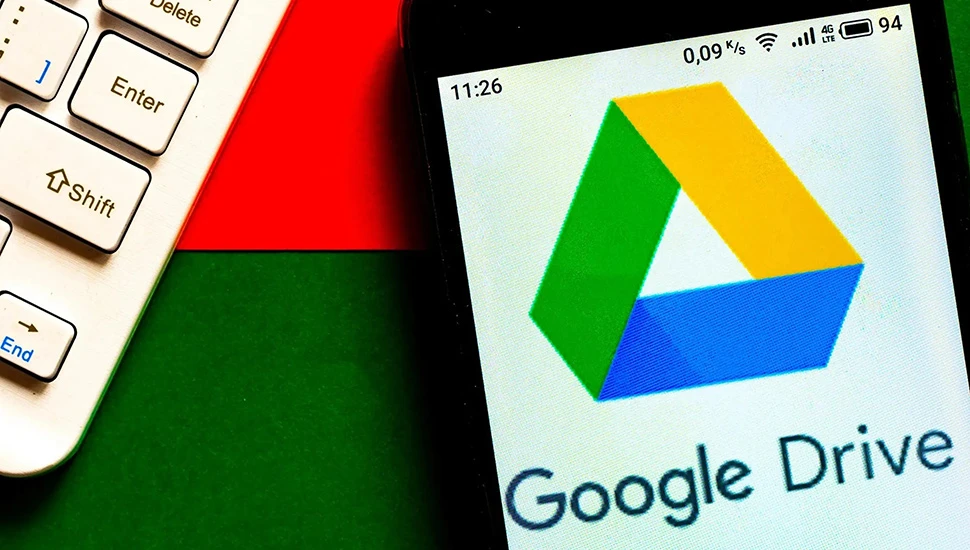
Mở file vừa tải về, đợi vài phút để chương trình hoàn tất quá trình cài đặt, sau đó nhấn Close.
Khi chương trình tự động cài đặt hoàn tất, hãy nhấn GET STARTED.
Cách Đăng ký Drive không giới hạn dung lượng google one vào máy tính
Tiếp theo, nhập tài khoản Google của bạn. Nếu không thành công, hãy nhấn “Sign in with your browser instead” để nhập trực tiếp trên trình duyệt web có trong máy tính.
Chọn “Cho Phép” để chấp nhận điều khoản sử dụng Google Drive.
Quay lại với chương trình và nhấn GOT IT.
Bạn có thể lựa chọn các thư mục như Desktop, Documents hoặc Pictures. Khi bạn chép bất kỳ tệp dữ liệu nào vào đó, chúng sẽ tự động được sao lưu lên Google Drive cho bạn.
Lưu ý: Ở dòng Photo and video upload size, hãy chọn High quality (free unlimited storage) để sử dụng tối đa dung lượng lưu trữ của mình. Google Drive cung cấp cho bạn 15GB miễn phí để sử dụng; nếu không đủ cho nhu cầu của bạn, hãy đăng ký thêm dung lượng. Sau đó, nhấn Next.
Cuối cùng, nhấn Start khi bạn đã hoàn tất các lựa chọn.
Mặc định, Google Drive sẽ lưu trữ dữ liệu của bạn trong đường dẫn: C:\User\”Tên máy tính”\Google Drive. Nếu bạn muốn thay đổi vị trí lưu trữ, hãy chọn Change… để thay đổi nơi lưu trữ.
Cách Đăng ký Drive không giới hạn dung lượng google one vào máy tính

Như vậy, bạn đã hoàn thành việc đồng bộ hóa Google Drive vào máy tính của mình, thật dễ dàng phải không nào? Hãy mở My Computer (This PC) và chú ý bên tay trái; bạn sẽ thấy xuất hiện một thư mục có tên Google Drive. Thư mục này sẽ chứa toàn bộ dữ liệu mà bạn đã cập nhật trước đó.
Mỗi khi bạn cần lưu trữ dữ liệu lên Drive, chỉ cần chép dữ liệu vào thư mục đó và chúng sẽ được tự động tải lên. Thật tiện lợi và dễ sử dụng!
Tác giả: bientap3nguyenhuy
Nguồn tin: saigoncomputer. vn
Ý kiến bạn đọc
Những tin mới hơn
Những tin cũ hơn
 Cách Tăng Lưu Trữ Bán Drive one không giới hạn dung lượng google
Cách Tăng Lưu Trữ Bán Drive one không giới hạn dung lượng google
 Đăng kí tạo tài khoản drive google one không giới hạn dung lượng
Đăng kí tạo tài khoản drive google one không giới hạn dung lượng
 Giá Rẻ Google drive one giá rẻ không giới hạn dung lượng
Giá Rẻ Google drive one giá rẻ không giới hạn dung lượng
 Gói 1 năm 100GB Bán Drive one không giới hạn dung lượng google
Gói 1 năm 100GB Bán Drive one không giới hạn dung lượng google
 7 dịch vụ Bán Google drive one không giới hạn dung lượng Unlimited, lưu trữ đám mây tốt nhất để sao lưu và chia sẻ file
7 dịch vụ Bán Google drive one không giới hạn dung lượng Unlimited, lưu trữ đám mây tốt nhất để sao lưu và chia sẻ file
 Bảo Mật Điều Khoản Bán Drive one không giới hạn dung lượng google
Bảo Mật Điều Khoản Bán Drive one không giới hạn dung lượng google
 Có Bị Mất Dữ Liệu Bán Drive one không giới hạn dung lượng google
Có Bị Mất Dữ Liệu Bán Drive one không giới hạn dung lượng google
 Tài Khoản Lưu Trữ Bán Drive one không giới hạn dung lượng google
Tài Khoản Lưu Trữ Bán Drive one không giới hạn dung lượng google
 Cảnh Báo tốc độ Bán Drive one không giới hạn dung lượng google
Cảnh Báo tốc độ Bán Drive one không giới hạn dung lượng google
 Hot Nhận Miễn Phí Bán Drive one không giới hạn dung lượng google
Hot Nhận Miễn Phí Bán Drive one không giới hạn dung lượng google